電腦玩物 |
| Posted: 01 Jun 2010 08:27 PM PDT Google Reader(Google閱讀器)是很有用的資訊接收、管理服務,利用它訂閱來自各個部落格、網站的最新消息,透過集中的閱讀介面瀏覽新文章內容,如果還能懂得利用其內建的分類、標記、分享等功能,那麼要說Google Reader可以當做個人知識庫管理中心也不為過。 上述的使用心得,我在之前的「Google Reader 閱讀器發揮最大效率的13個簡單關鍵技巧」一文中有系統性的分享,有興趣的朋友可以前往參考。 而今天想要筆記的則是Google Reader一個很小很小,但是想必會讓很多用戶終於省去許多麻煩的新功能:「Folder(資料夾)、Tag(標記)重新命名」。雖然不知道為什麼Google閱讀器一直沒有內建這個小小操作,但現在用戶的願望終於被滿足了,我們再也不需要用繞遠路的方法去更改分類資料夾的名稱。
如本文開頭圖片所示,你可以直接在Google Reader閱讀主畫面中,打開每個分類資料夾的設定清單,選擇【Rename folder(Tag)】,就可以直接重新命名。 而你也可以進入Google閱讀器的後台設定中,首先〔訂閱〕頁面可以讓你為每個訂閱項目指派分類資料夾(或新增資料夾);然後在〔資料夾和標記〕頁面,亦可以針對Folder和Tag直接重新命名。
後面補充一下我的使用心得;Folder(資料夾)和Tag(標記)有點相似,但又有絕對性的不同。 「資料夾」是用來分類你的訂閱來源,從而你可以為資訊進行手動的「疏流」;例如我訂閱了近700個資訊來源,我不可能每天都仔細閱讀所有內容,所以我建立了一個「每日必讀」資料夾,裡面包含了43個我一定要讀的項目,這樣一來,當我時間有限時就知道自己應該如何取捨,資訊也不會全部混雜在一起。 而「標記」是一個用來「收藏」資料的好工具,你可以把讀完後覺得以後有用的文章,利用標記來分類儲存;例如我讀完一篇關於工作技巧優化的精采文章,我就利用「編輯標記」加上「work」這個Tag,以後當我要查詢工作優化相關資料時,只要打開Google閱讀器裡的「work」分類標記,就能看到之前儲存的文章。 所以說「資料夾」是做為「事先分類」的資訊疏流工作,而「標記」則是做為「事後分類」的筆記儲存工作,這兩個小功能搭配在一起,就能很好的管理你的Google Reader。 |
| Sexy Undo Close Tab 無限回復Google Chrome最近關閉分頁 Posted: 01 Jun 2010 05:55 PM PDT 在Firefox中,【歷史】清單裡除了一般的網頁瀏覽記錄,還有一個【最近關閉的分頁】選單,這裡微妙的不同是,網頁瀏覽記錄可能包含了同一個分頁裡的上一頁、下一頁歷程,而「最近關閉分頁」則是明確紀錄了剛剛關閉的每一個獨立分頁最後狀態。 在實際的應用上,其實想要復原、查找「最近關閉分頁」的機會更多,一方面歷史紀錄比較雜亂,而最近關閉分頁則簡單明瞭;另外一方面最近關閉分頁其實也代表剛剛結束的每一個獨立閱讀、工作狀態,所以可以想像成是去找回之前的某個任務進度。 那麼,在Google Chrome中有沒有這樣的區分呢?我們可以在Google瀏覽器中利用〔Ctrl〕+〔H〕來打開完整歷史瀏覽記錄,而在「新分頁(Ctrl + T)」的最下方則可以看到數量有限的「近期關閉分頁」。
在Firefox瀏覽器中,我們可以利用「Session Manager」或「Tab Utilities」來強化「最近關閉分頁」功能,主要是增加預設只有10個的儲存數量,讓我們可以快速回復更多的最近工作狀態。 那麼原本在「最近關閉分頁」上就顯得比較不足的Google Chrome,似乎更加需要擴充套件來做一些強化,而最近發現了一個很好用的輔助工具,就是今天要介紹的:「Sexy Undo Close Tab」。
在Google瀏覽器中安裝「Sexy Undo Close Tab」,首先如本文開頭圖片所示,會在瀏覽器工具列上增加一個〔回復最近關閉分頁〕按鈕,點擊後則可以打開復原清單,Sexy Undo Close Tab還附加了兩個有趣的功能:
另外,如果進入Sexy Undo Close Tab的擴充功能設定頁面,這裡還提供了三個很值得一試的進階功能選項:
「Sexy Undo Close Tab」確實是一個「很迷人」的Google瀏覽器擴充套件,雖然回復最近關閉分頁的功能本身很簡單,但是Sexy Undo Close Tab在其上增加了一些有用的小創意,例如顯示分頁計數、多久前關閉計時、可以換頁瀏覽列表,又能因此無限制的紀錄所有已關閉分頁。 而實驗中的「關閉瀏覽器後」仍然保存最近關閉分頁記錄功能,更是我自己「非常需要」的一個特色,因為我想要找回之前關閉分頁的時機,常常是在已經關閉瀏覽器之後,或者說下一次打開瀏覽器時;推薦大家可以試用看看。 |
| You are subscribed to email updates from 電腦玩物 To stop receiving these emails, you may unsubscribe now. | Email delivery powered by Google |
| Google Inc., 20 West Kinzie, Chicago IL USA 60610 | |

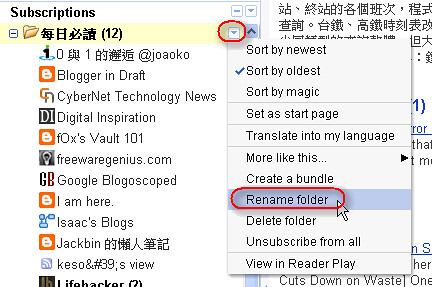



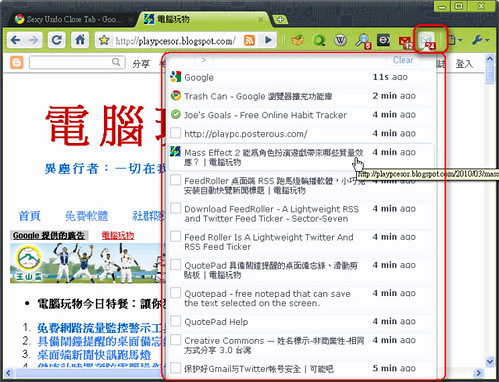

![Automatic Printer Switcher 自动选择打印机[图] | 小众软件 > tools Automatic Printer Switcher 自动选择打印机[图] | 小众软件 > tools](http://img1.appinn.com/2010/05/500x_500x_printerswitcher_01.png)
 下载:
下载: ![SyncMate 全面同步[Mac][图] | 小众软件 > mac SyncMate 全面同步[Mac][图] | 小众软件 > mac](http://img1.appinn.com/2010/06/SyncMate-20100602-023426.jpg)
![SyncMate 全面同步[Mac][图] | 小众软件 > mac SyncMate](http://img1.appinn.com/2010/06/Device_connection_Wizard-20100602-023539.jpg)
![SyncMate 全面同步[Mac][图] | 小众软件 > mac SyncMate](http://img1.appinn.com/2010/06/Online-storage-20100602-024051.jpg)
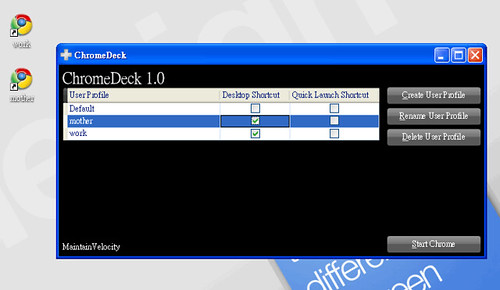
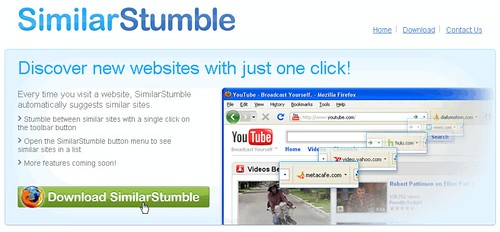
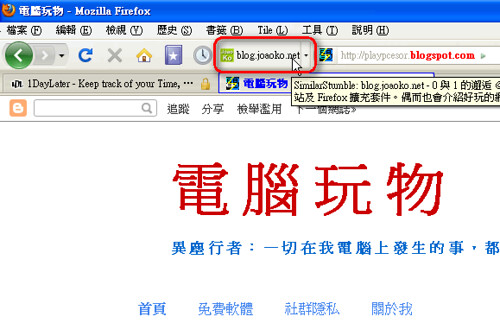
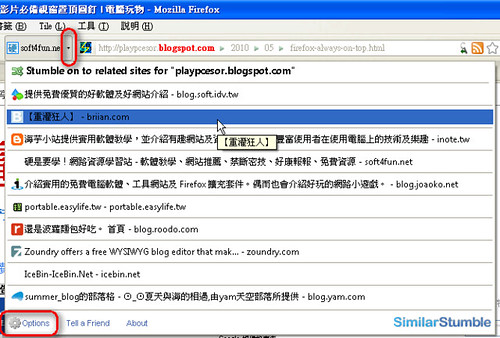
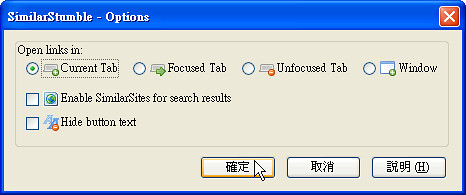
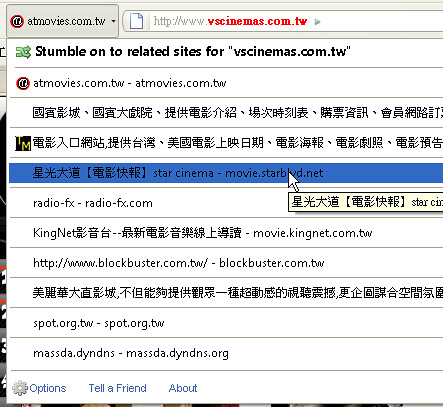
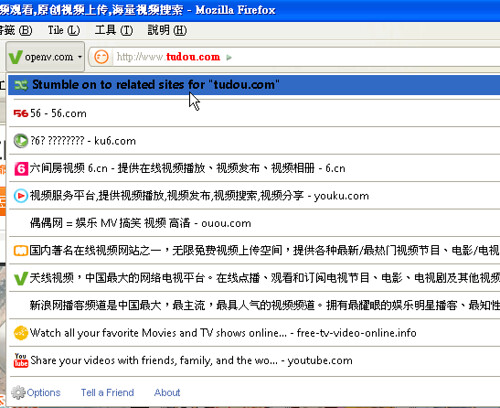
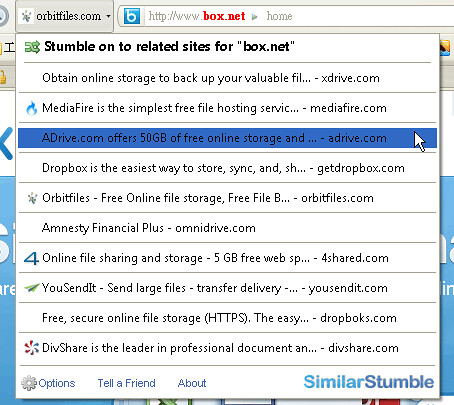
![Remote Desktop Organizer 管理组织远程桌面[图] | 小众软件 > net Remote Desktop Organizer 管理组织远程桌面[图] | 小众软件 > net](http://img1.appinn.com/2010/05/201006012333.png)
![Remote Desktop Organizer 管理组织远程桌面[图] | 小众软件 > net Remote Desktop Organizer 管理组织远程桌面[图] | 小众软件 > net](http://img1.appinn.com/2010/05/000908000.png)